Cum să transferați istoricul chat WhatsApp de pe iPhone pe Android
Publicat: 2022-07-19Dacă renunțați la iOS pentru Android, nu trebuie să lăsați istoricul chat-urilor WhatsApp în urmă. Puteți transfera totul cu un cablu USB-C la Lightning. Acest tutorial vă va arăta cum.
Deși WhatsApp are reputația de a face dificilă transferul conversațiilor și fișierelor media de pe iPhone pe Android, acesta nu este cazul dacă telefonul tău este compatibil cu Android 12. Aveți nevoie de un dispozitiv Android 12 proaspăt resetat, de o copie actualizată a WhatsApp pe iPhone și de un cablu USB-C la Lightning pentru a vă muta datele.
Dacă noul tău smartphone Android este de la Samsung, nici măcar nu trebuie să rulezi Android 12. Puteți migra datele WhatsApp direct prin aplicația Samsung Smart Switch încorporată.

Cum funcționează transferul de date între iPhone și Android
WhatsApp pentru iPhone face copii de rezervă pentru chat-urile și media pe iCloud Drive de la Apple, dar omologul său Android folosește Google Drive. Asta înseamnă că nu poți folosi backup-ul de chat pe iCloud pentru a restabili WhatsApp în timp ce treci de la iPhone la Android.
Cu toate acestea, presupunând că utilizați un telefon care rulează Android 12 sau mai nou (cum ar fi un Google Pixel 3 sau o versiune ulterioară), puteți transfera istoricul de chat WhatsApp al iPhone-ului dvs. folosind un cablu USB-C la Lightning. De asemenea, puteți copia alte forme de date — aplicații, contacte și fotografii — în timpul procesului.

Android 12 nu este o cerință pentru telefoanele Samsung (de exemplu, Samsung Galaxy). În schimb, puteți transfera datele WhatsApp pe noul dispozitiv folosind aplicația Samsung Smart Switch. Dar din nou, aveți nevoie de un cablu USB pentru a iniția transferul de date.
În ambele cazuri, aveți nevoie de un dispozitiv Android 12 sau Samsung proaspăt resetat înainte de a putea începe. De asemenea, trebuie să vizitați App Store pe iPhone și să instalați actualizări WhatsApp în așteptare pentru a evita potențiale probleme în timpul procesului de transfer. De asemenea, cel mai bine este să actualizați iOS la cea mai recentă versiune.
Cum să transferați conversațiile WhatsApp de pe iPhone pe Android 12
Dacă utilizați un telefon Android care rulează Android 12 sau o versiune ulterioară, puteți transfera istoricul chat-ului WhatsApp, inclusiv alte aplicații și date compatibile, de la iPhone la Android după conectarea ambelor dispozitive printr-un cablu USB-C la Lightning.
Dacă ați trecut deja prin configurarea Android pentru telefonul dvs., trebuie să-l resetați din fabrică înainte de a vă putea transfera datele WhatsApp. Accesați Setări > Sistem > Opțiuni de resetare > Ștergeți toate datele pentru a face asta. Nu trebuie să resetați dacă vă aflați pe ecranul de pornire, dar nu ați finalizat încă configurarea dispozitivului.
Notă : pe măsură ce parcurgeți instrucțiunile de mai jos, poate fi necesar să parcurgeți pași suplimentari — conectați-vă la un Cont Google, configurați setările de confidențialitate și securitate etc. — ca parte a configurării Android.
- Conectați iPhone și Android cu un cablu USB-C la Lightning.
- Deblocați ambele dispozitive și atingeți Începeți pe Android.
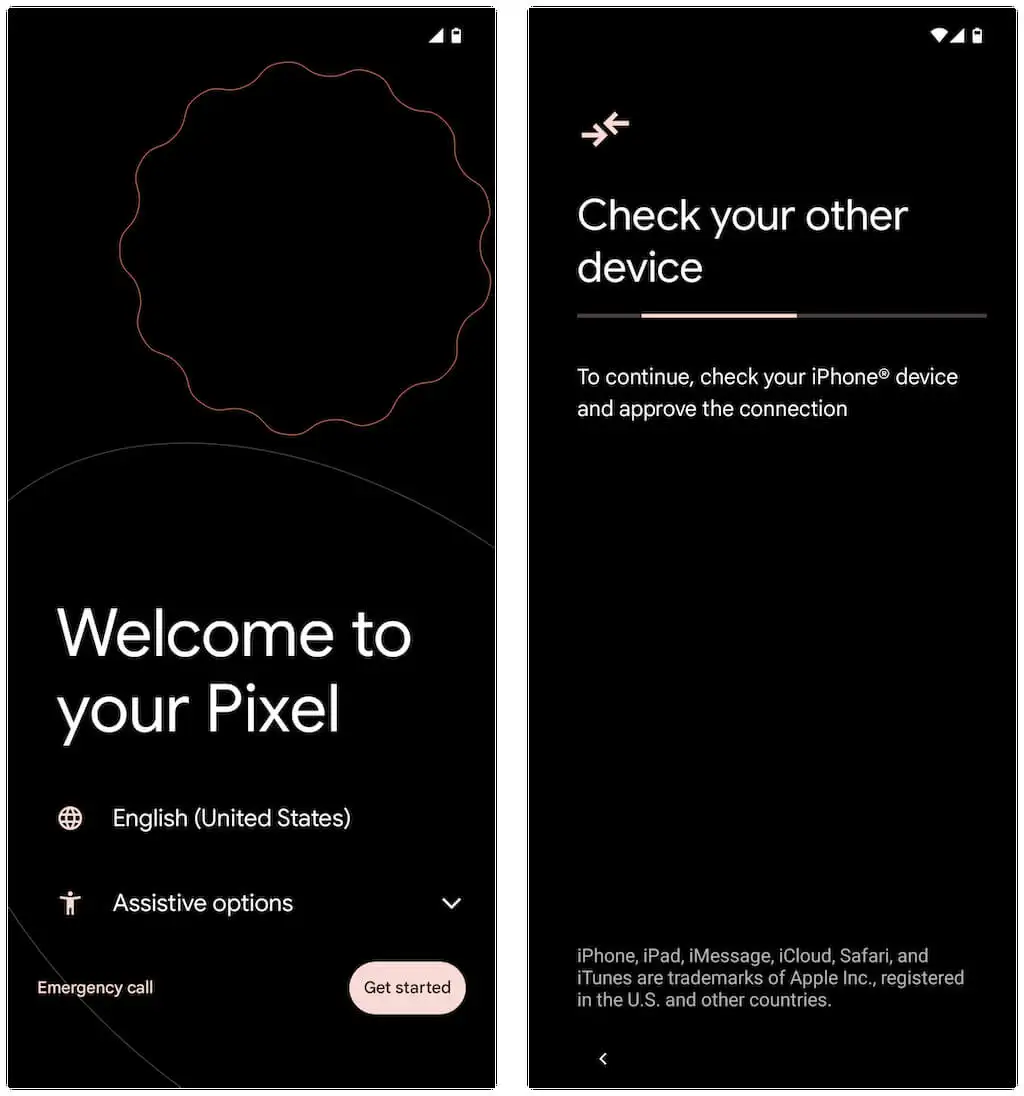
Dacă nu ați parcurs complet configurarea Android anterior, glisați în jos din partea de sus a ecranului de pornire și atingeți Continuați configurarea Pixel pe telefonul dvs. Google Pixel (sau orice opțiune echivalentă, în funcție de modelul dispozitivului Android).
- Căutați un computer de încredere în acest computer? pop-up pe iPhone și atingeți Încredere sau Permiteți .
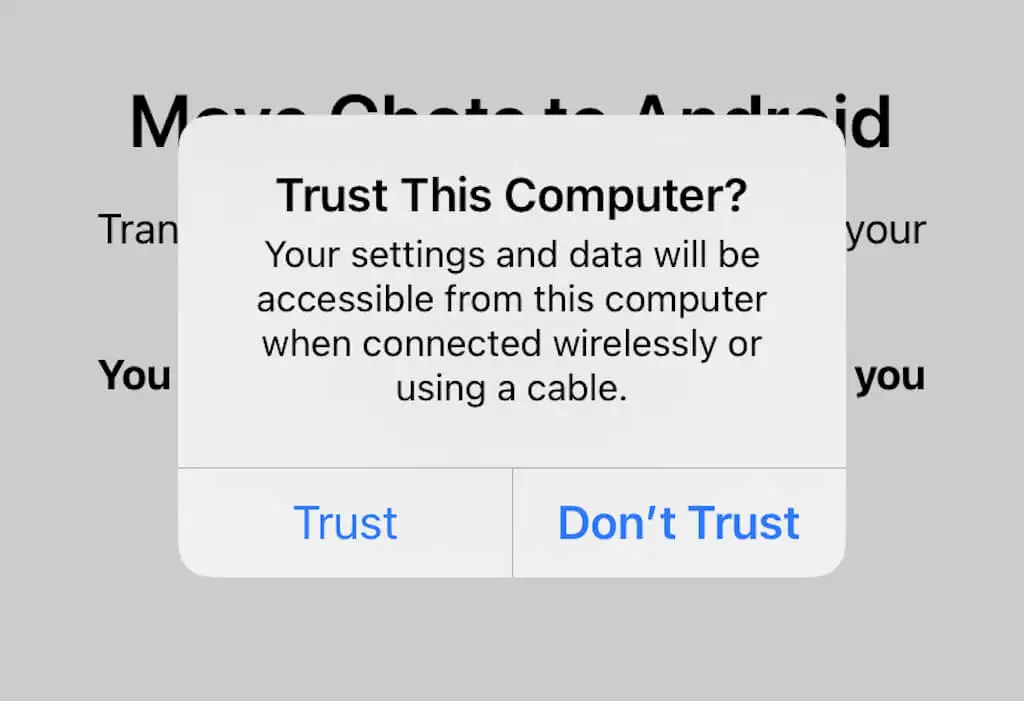
- Atingeți Următorul pe ecranul „Telefoanele sunt conectate”. Apoi, așteptați până când dispozitivul Android se pregătește să copieze date de pe iPhone. Dacă criptați backup-urile iPhone pe un PC sau Mac, trebuie să introduceți parola de backup iTunes pentru a continua.
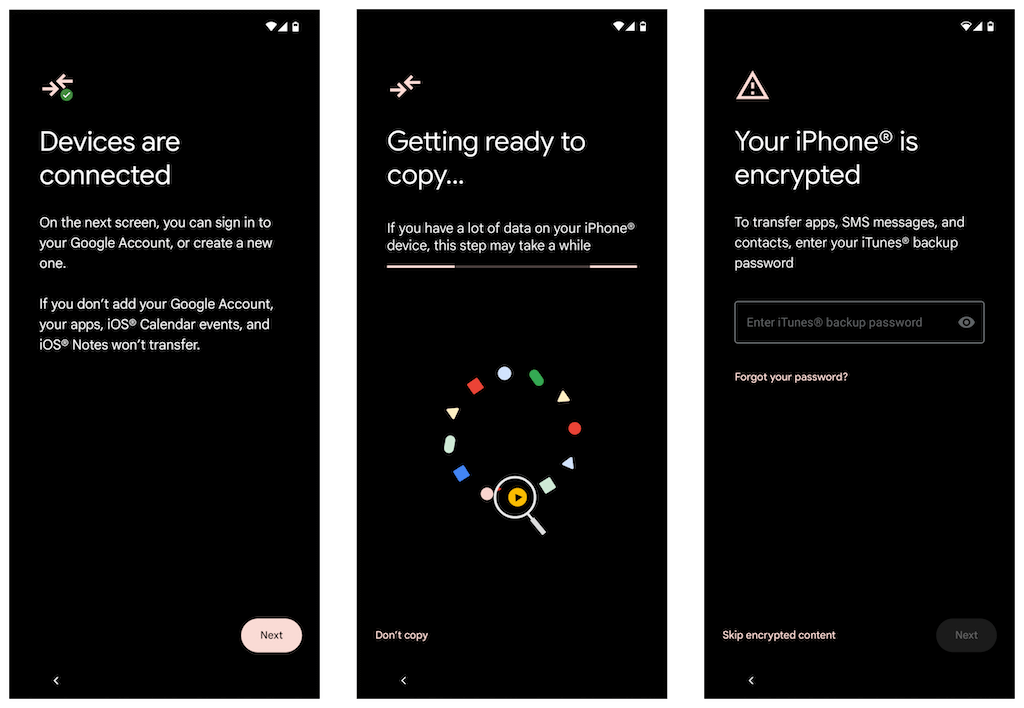
- Selectați formele de date pe care doriți să le transferați pe ecranul „Alegeți ce să copiați”. Dacă doriți doar să mutați WhatsApp, atingeți Aplicații și asigurați-vă că WhatsApp Messenger este selectat. Apoi, atingeți Copiere .
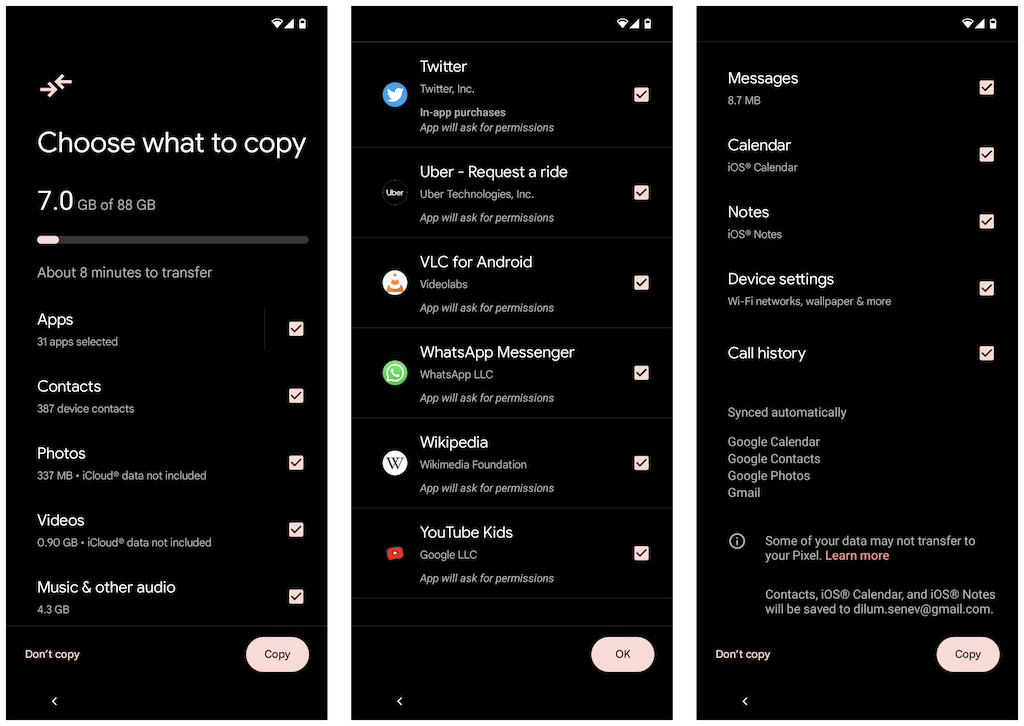
- Deschideți WhatsApp pe iPhone și accesați Setări > Conversații > Mutare conversații pe Android . Apoi, atingeți butonul Start pentru a vă pregăti datele WhatsApp pentru migrare și rămâneți pe ecranul „Continuați pe noul telefon” deblocat în timp ce Android-ul dvs. copiază datele pe iPhone.
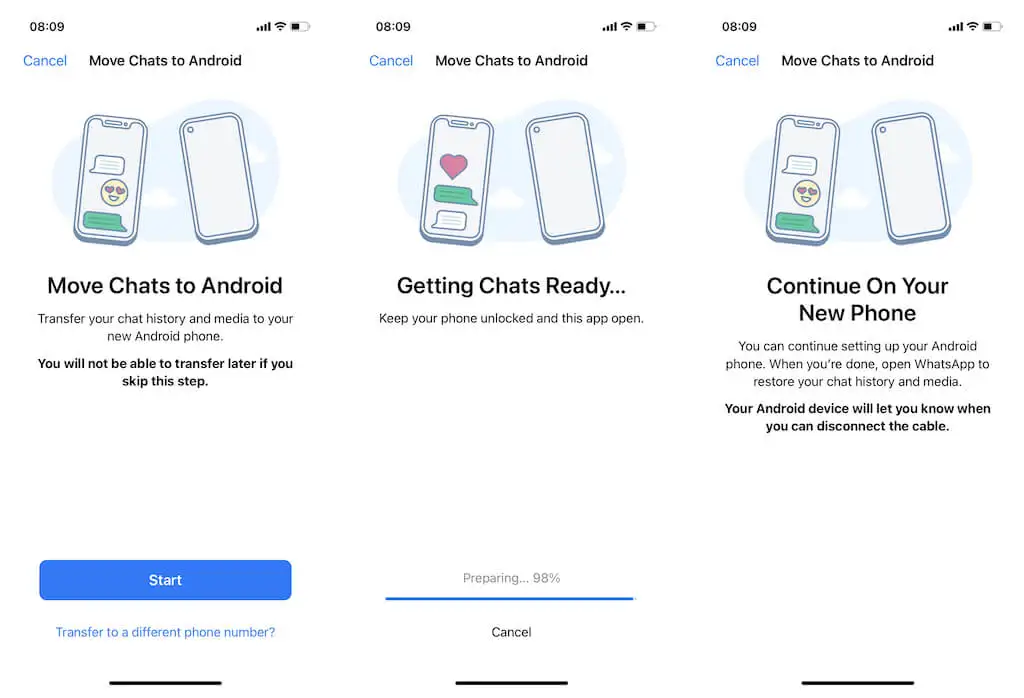
Ca alternativă, telefonul Android vă poate solicita să deschideți aplicația Cameră pe iPhone și să scanați un cod QR. După ce faci asta, atinge Deschide în WhatsApp și selectează Start .

Notă : Dacă utilizați un alt număr de telefon pe dispozitivul Android, atingeți Transfer la un alt număr de telefon? opțiunea din ecranul „Mutați conversațiile pe Android” și schimbați numerele înainte de a continua.
- Așteptați până când Android-ul termină copierea datelor de pe iPhone. După ce totul este complet, atingeți Terminat . Nu deconectați încă cablul USB-C la Lightning.
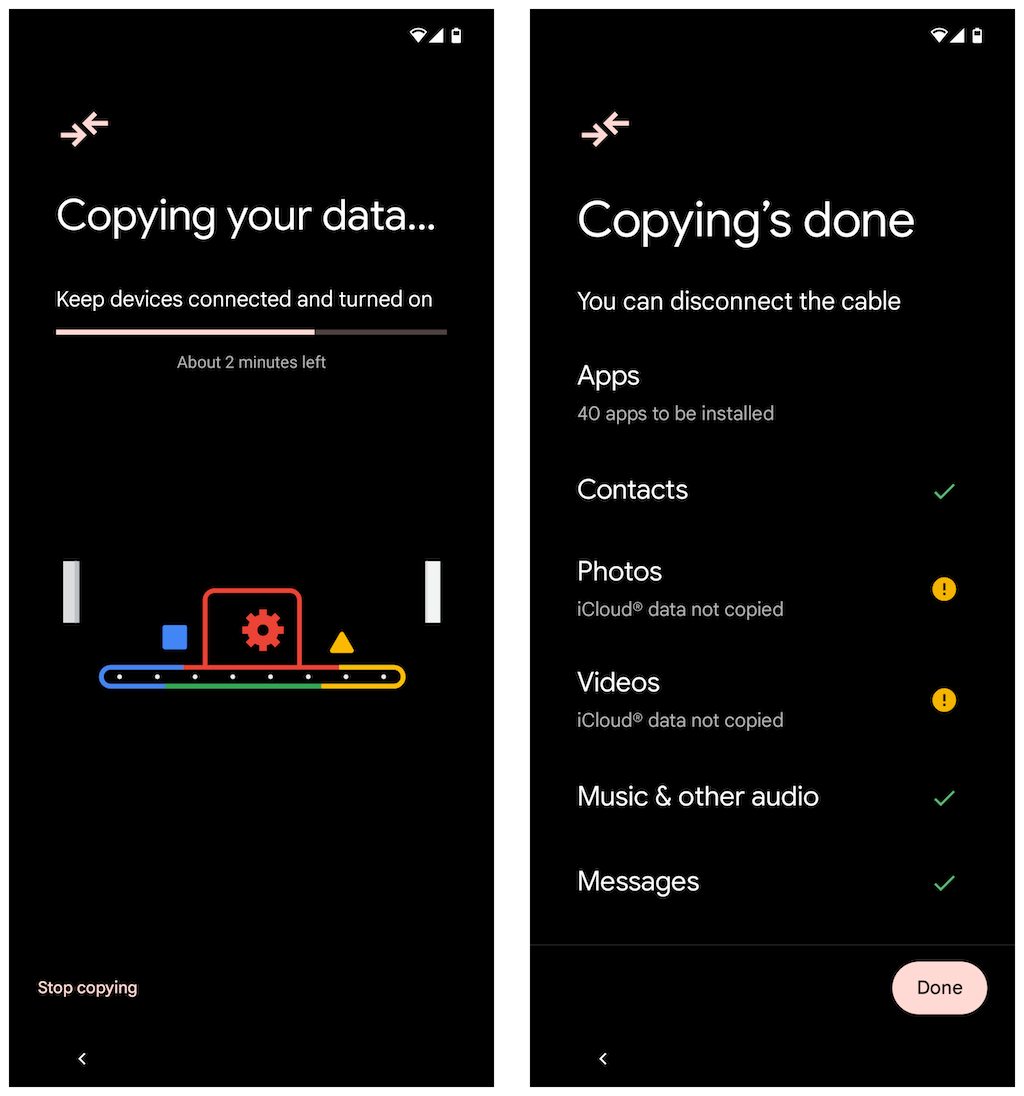
- Așteptați până când Android termină descărcarea WhatsApp prin Magazinul Google Play. Apoi, deschide WhatsApp și verifică numărul de telefon asociat contului tău WhatsApp.
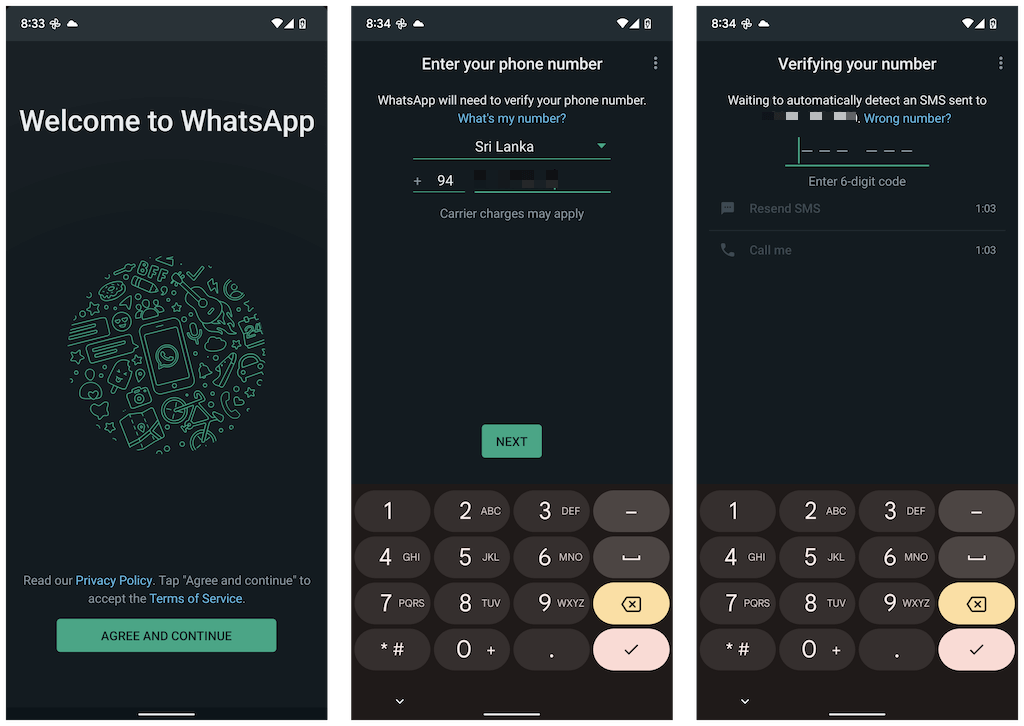
Dacă cartela SIM este încă în interiorul iPhone-ului dvs., deschideți aplicația Mesaje, găsiți codul de verificare de pe WhatsApp și introduceți-l în ecranul „Verificarea numărului” de pe Android.
- Atingeți Continuați și permiteți permisiunile WhatsApp pentru contactele și media de pe iPhone. În plus, este posibil să întâlniți un ecran „Importează istoricul chatului”, unde trebuie să atingeți Start pentru a finaliza importarea datelor WhatsApp de pe iPhone.
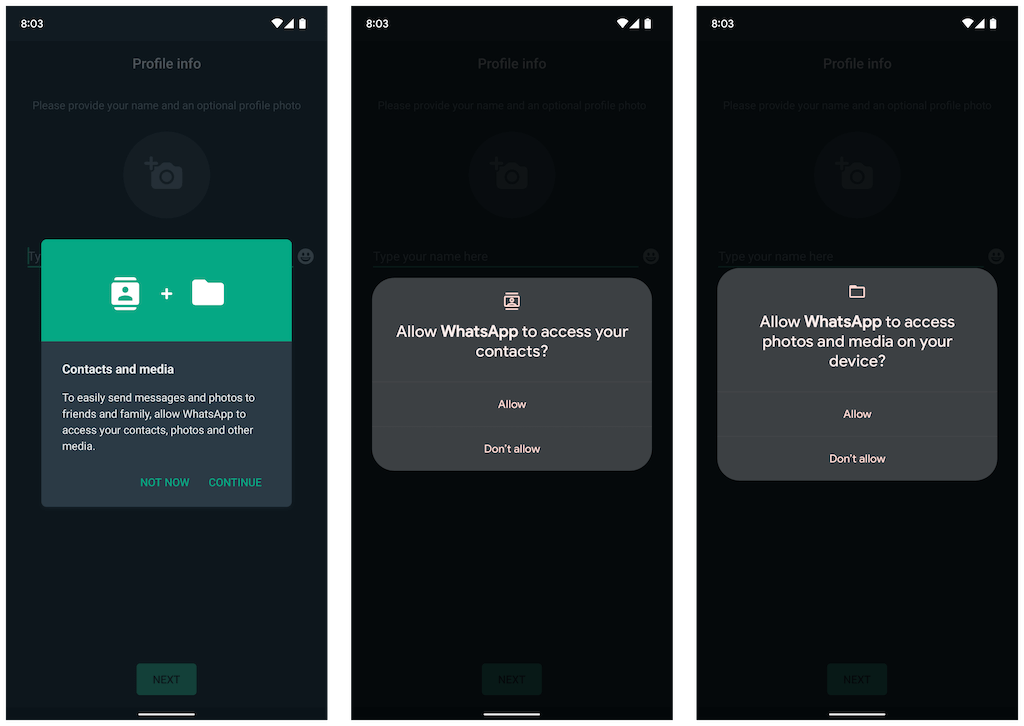
- Introduceți numele WhatsApp și introduceți o fotografie de profil (opțional). Apoi, atingeți Următorul . Ar trebui să vedeți conversațiile dvs. pe următorul ecran. Asigurați-vă că totul este în ordine și deconectați cablul.
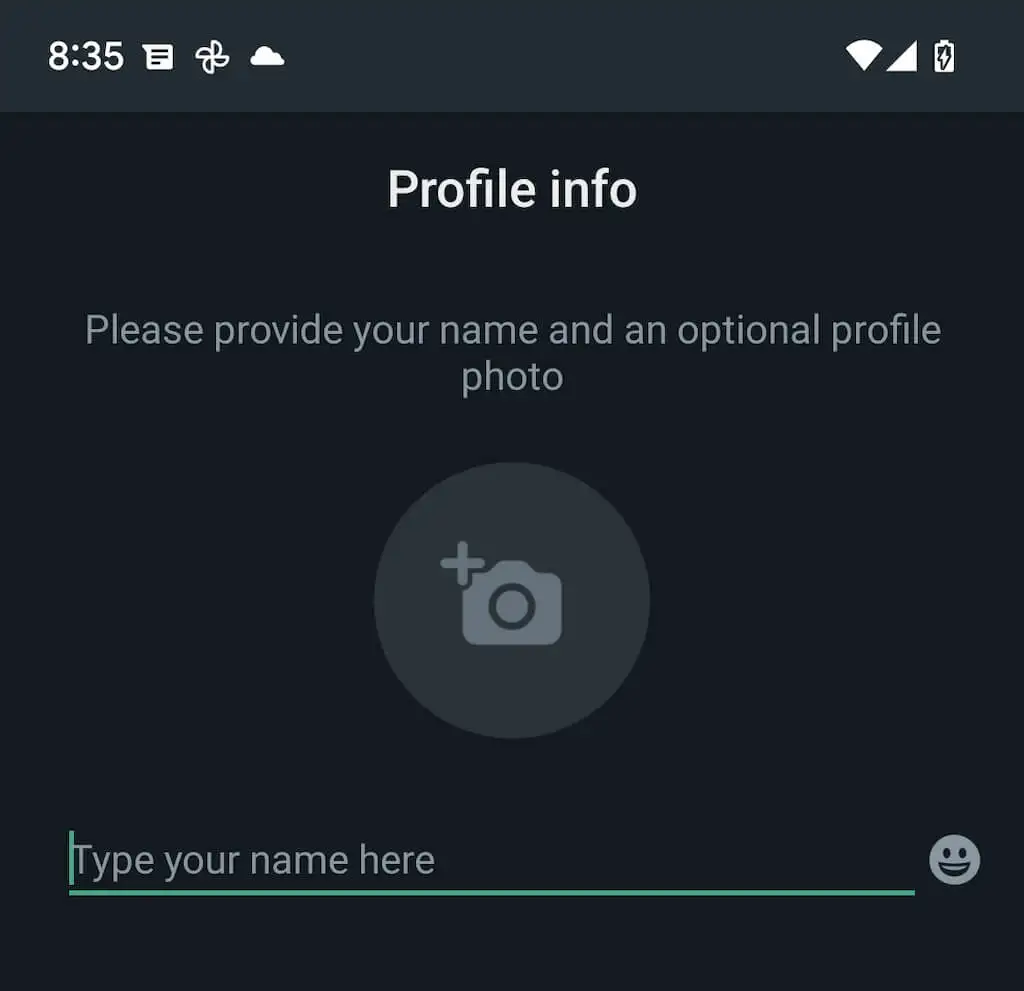
Ai terminat de importat datele WhatsApp. Datele tale WhatsApp vor rămâne pe dispozitivul tău iOS, dar nu vei putea folosi aplicația decât dacă o verifici cu numărul tău de telefon.
Transferați datele WhatsApp de pe iPhone pe dispozitivele Samsung
Dacă utilizați un smartphone Samsung, versiunea sistemului de operare Android nu este un factor. Puteți conecta ambele dispozitive printr-un cablu USB-C la Lightning și puteți copia toate aplicațiile și datele compatibile, inclusiv WhatsApp, folosind aplicația Smart Switch. Procesul de transfer este simplu și similar cu mutarea datelor de pe un iPhone pe un dispozitiv Android 12.
Notă : Dacă nu ați finalizat încă configurarea Android pe dispozitivul dvs. Samsung, dar puteți accesa ecranul de pornire, cel mai bine este să actualizați aplicațiile Samsung Smart Switch și Data Restore Tool prin Magazinul Google Play înainte de a începe.
Doar selectați WhatsApp și orice alte aplicații sau forme de date pe care doriți să le transferați și scanați codul QR pe Samsung (sau atingeți manual Setări > Chat -uri > Mutați conversații pe Android > Începeți în WhatsApp) în timpul transferului de date. După ce ți-ai copiat datele, deschide WhatsApp, verifică-ți numărul de telefon și importă-ți istoricul de chat.
Transferul istoricului chat-urilor WhatsApp s-a încheiat
Mutarea istoricului chat-urilor WhatsApp de pe iPhone pe Android este considerabil mai accesibilă acum că aplicația acceptă funcționalitatea în mod nativ. Dacă doriți să vă partajați datele invers, consultați ghidul nostru complet pentru transferul mesajelor WhatsApp de pe Android pe un nou iPhone.
